忍者CODEマガジンは、未経験からでもプロのエンジニアを目指せるプログラミングスクール「忍者CODE」が運営しているプログラミング情報サイトです。
- プログラミングの効果的な学習方法
- プログラミング用語の解説
- エンジニアのキャリアに関する情報
など、プログラミングを始めたばかりの初学者に役立つ記事を幅広く公開しています!
CSS Gridとは
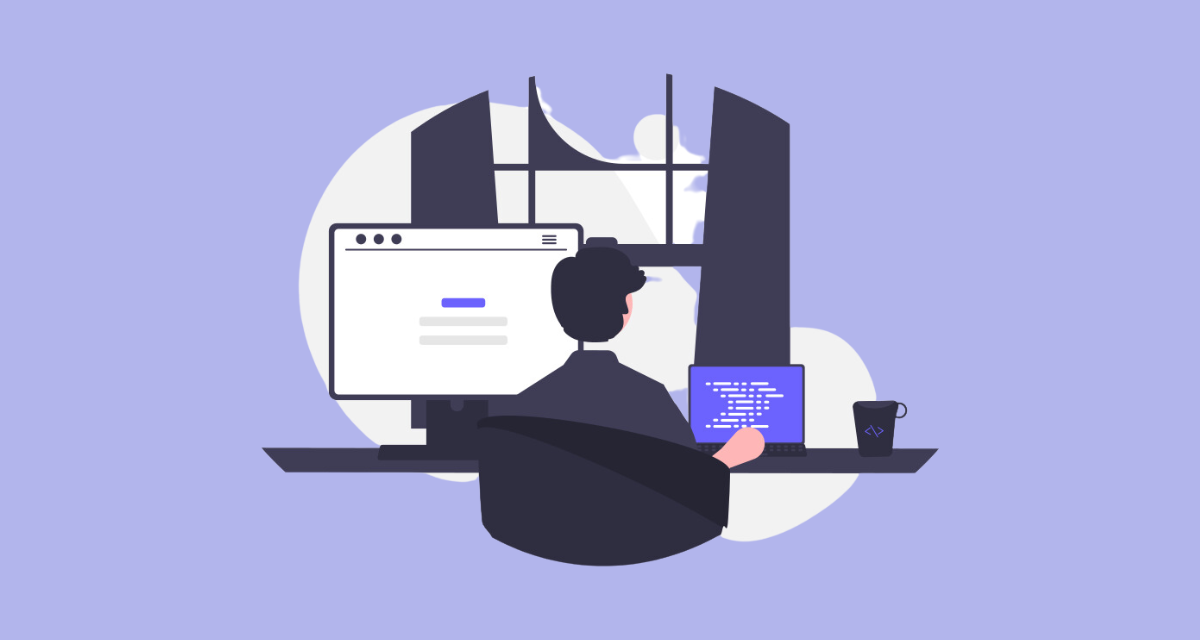
CSS Gridは、ウェブページのレイアウトを作成するための強力なCSSの機能です。
従来のフロートや位置指定に代わり、グリッド(格子状の配置)を使用して要素を配置することができます。これにより、柔軟で複雑なレイアウトを簡単に作成することができます。
この記事では、初心者向けにCSS Gridの基本的な使い方から応用技術までを解説します。
さまざまなレイアウトの作成やレスポンシブデザインの実装に役立つ知識を身につけることができるでしょう。
- CSSを学んで自分だけのスキルを身につけたい
- CSSのスキルを身につけてwebクリエイターとして活躍したい
- サポートが充実しているプログラミングスクールを知りたい
そんな思いを持った方は忍者CODEのWeb制作コースがおすすめです!
忍者CODEは未経験からでもプロのエンジニアを目指せるオンラインプログラミングスク―ルです。
期間制限なく動画を視聴できるので、自分のペースで学習することができます!
CSS Gridコンテナの作成

まずは、CSS Gridを使うためのコンテナを作成します。これは、要素のまとまりを指します。例えば、ウェブページ全体をコンテナとして設定できます。
<div class="grid-container">
<!-- ここにコンテンツを入れていきます -->
</div>displayプロパティを設定する
次に、CSSでコンテナにGridを適用するために、displayプロパティを設定します。これにより、コンテナ内の要素をグリッドとして配置できます。
.grid-container {
display: grid;
}グリッドの行と列を定義する
グリッドを作るために、行と列を定義します。これにより、グリッド内の領域を分割します。grid-template-rowsとgrid-template-columnsを使用して、行と列のサイズを指定します。
.grid-container {
display: grid;
grid-template-rows: 100px 200px; /* 例として2つの行を定義 */
grid-template-columns: 1fr 2fr; /* 例として2つの列を定義 */
}Gridアイテムの配置方法を指定する
最後に、Grid内の要素(アイテム)の配置方法を指定します。grid-rowとgrid-columnを使用して、アイテムがどの行や列に配置されるかを指定します。
.item {
grid-row: 1 / 3; /* 例として1行目から3行目までの領域に配置 */
grid-column: 2 / 3; /* 例として2列目から3列目までの領域に配置 */
}これらの基本的なステップを理解すると、CSS Gridを使ってウェブページのレイアウトを自由にデザインすることができます。是非試してみてください!
CSS Gridアイテムの配置
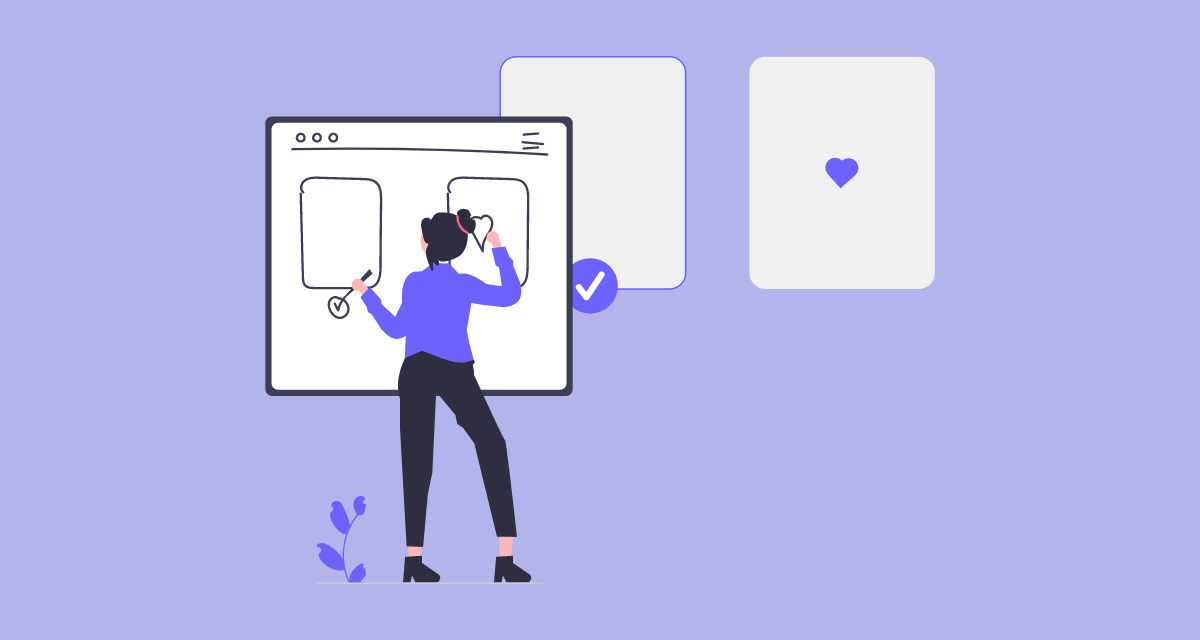
CSS Gridを使用すると、Gridコンテナ内の各要素(グリッドアイテム)の配置方法を細かく指定することができます。以下では、グリッドアイテムの配置に関する3つのポイントについて解説します。
グリッドアイテムの配置位置を指定する
まずは、アイテムをどの位置に配置するかを指定します。grid-rowとgrid-columnを使用して、アイテムがどの行や列に配置されるかを指定します。
.item {
grid-row: 1 / 3; /* 例として1行目から3行目までの領域に配置 */
grid-column: 2 / 3; /* 例として2列目から3列目までの領域に配置 */
}グリッドアイテムのスパンを指定する
アイテムのサイズを複数の行や列に跨がせたい場合は、スパンを指定できます。例えば、アイテムを2つの行に、または3つの列に跨がせることができます。
.item {
grid-row: 1 / 3; /* 例として1行目から3行目までの領域に配置 */
grid-column: 2 / 4; /* 例として2列目から4列目までの領域に配置 */
}グリッドアイテムの順序を変更する
アイテムの順序を柔軟に変更することもできます。orderプロパティを使って、アイテムの表示順序を制御します。
.item1 { order: 1; }
.item2 { order: 3; }
.item3 { order: 2; }これらの基本的なステップを理解すると、CSS Gridを使ってウェブページのレイアウトを自由に調整できるようになります。ぜひ試してみてください!
CSS Gridの応用技術
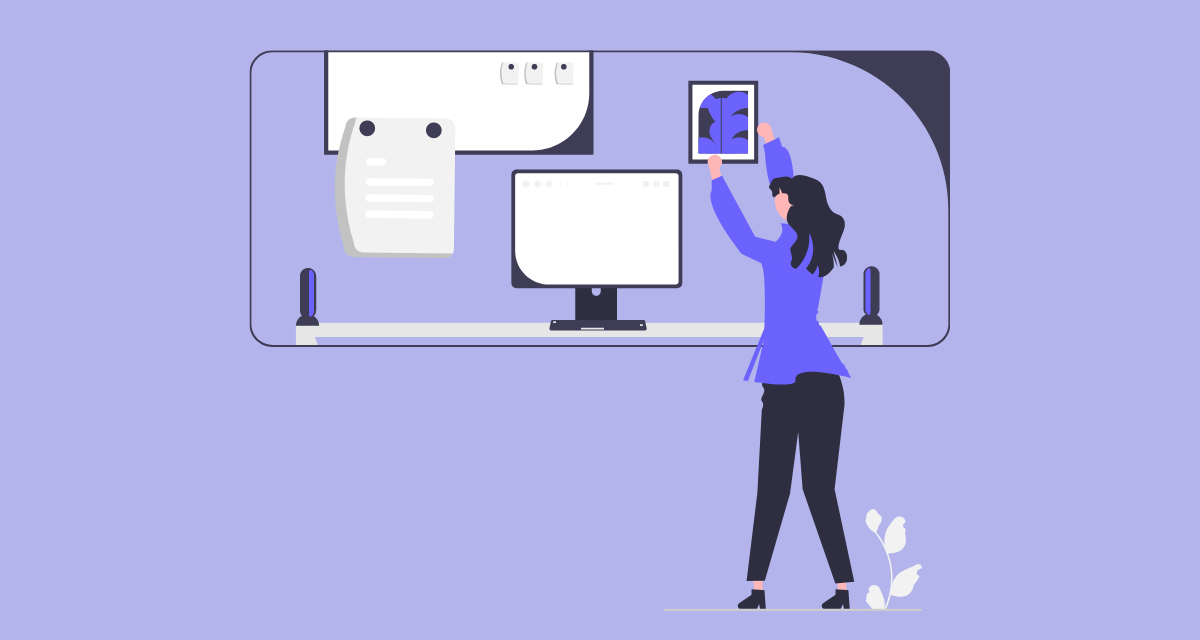
CSS Gridを使うと、さまざまな応用技術を活用してより高度なレイアウトを作成することができます。以下では、いくつかの応用技術について解説します。
グリッドの自動配置
CSS Gridを使うと、要素の配置を自動で行うことができます。grid-auto-flowプロパティを設定することで、要素がどのように配置されるかを指定できます。
.grid-container {
display: grid;
grid-auto-flow: row; /* 要素を行方向に自動配置 */
}グリッドラインとアラインメント
グリッドラインは、グリッドの行と列の境界を指します。要素を特定のグリッドラインに合わせて配置したり、グリッド内の要素を整列させることができます。
.grid-container {
display: grid;
grid-template-rows: 100px 200px; /* 2つの行を定義 */
grid-template-columns: 1fr 2fr; /* 2つの列を定義 */
align-items: center; /* 要素を中央にアラインメント */
}グリッドのネスト
CSS Gridを使って、より複雑なレイアウトを作成するために、グリッドを入れ子にすることができます。内側のグリッドは、外側のグリッドのアイテムとして扱われます。
.outer-grid {
display: grid;
grid-template-columns: 1fr 1fr;
}
.inner-grid {
display: grid;
grid-template-rows: 100px 200px;
}これらの応用技術を理解すると、より高度なレイアウトを実現できるようになります。是非試してみてください!
CSS Gridのレスポンシブデザイン
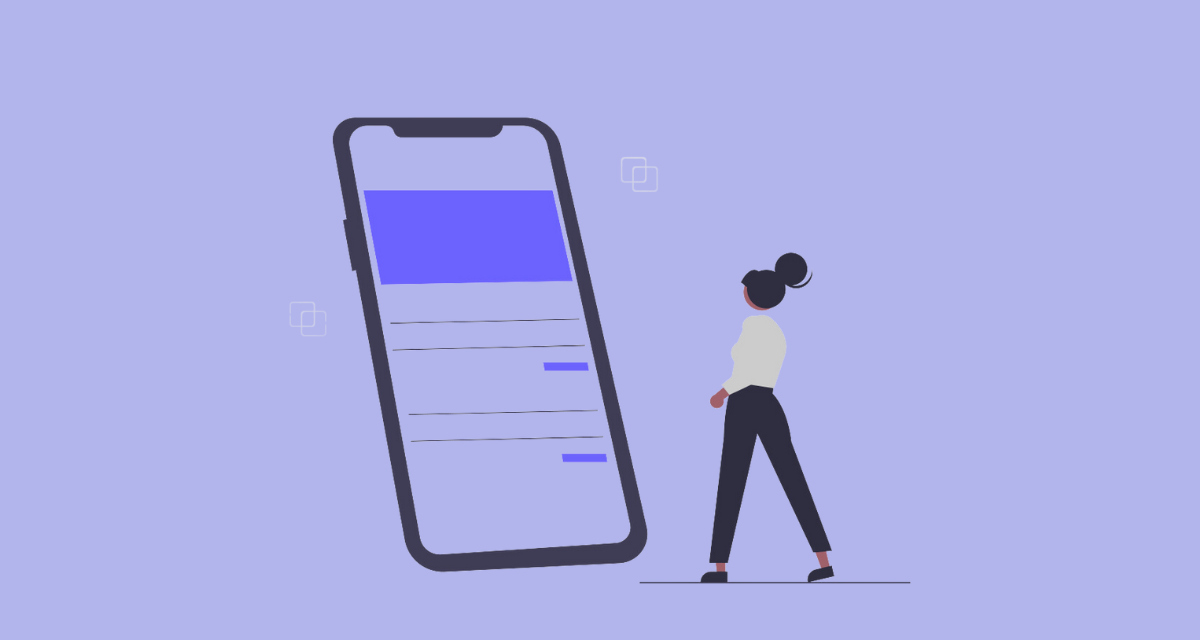
CSS Gridを使用したレイアウトは、レスポンシブデザインにも適用することができます。
グリッドを使ったレスポンシブデザインのアプローチには、以下の2つの方法があります。
メディアクエリを使用したレスポンシブデザイン
CSS Gridを使ったレスポンシブデザインでは、メディアクエリを活用します。これは、ウェブページの表示が特定の画面サイズになったときに、スタイルを変更するための方法です。
.grid-container {
display: grid;
grid-template-columns: 1fr 1fr; /* 通常のレイアウト */
}
/* 画面サイズが768px以下の場合に適用されるスタイル */
@media (max-width: 768px) {
.grid-container {
grid-template-columns: 1fr; /* 1列に変更 */
}
}自動フィルや自動フィットを活用したレスポンシブデザイン
さらに、自動フィルと自動フィットを使って、要素の自動調整を行うこともできます。これにより、画面サイズに応じて要素の数やサイズを自動で調整できます。
.grid-container {
display: grid;
grid-template-columns: repeat(auto-fill, minmax(200px, 1fr)); /* 要素を自動調整 */
}これらの方法を組み合わせることで、CSS Gridを使ったレスポンシブデザインを実現できます。ぜひ試してみてください!
\満足度90%以上!/
オンラインプログラミングスクール忍者CODE
無料相談はこちら>
挫折することなくCSSを習得するなら

独学?スクール?
これからHTMLやCSSなどプログラミング言語の学習を始めようと考えている方、または最近学習を始めた方がいらっしゃるかと思います。
ただ、実際学習を始めるとなると
どこをゴールにしていいかわからない…
挫折してしまわないかな…
このように不安な気持ちになる方もいますよね。
たしかに、何かわからないことが出てきたとき、エラーが解決できないとき、誰かに相談できる環境がないことが理由でプログラミング言語の学習を挫折する方が多くいます。
実際にプログラミング言語初学者が挫折をする1番の理由は「不明点が発生した際に気軽に相談できる環境がない」という実態があります。
それだけ学習する環境が大事だということです。
そんな背景があるからこそ、プログラミングの勉強をする際にスクールを選ぶ方が多いのが事実です。
プログラミングスクールに通う理由は他にもあり
・効率良く学習を進めたい
・モチベーションの維持にもつながりそう
・以前に独学で挫折した経験がある
\満足度90%以上!/
オンラインプログラミングスクール忍者CODE
無料相談はこちら>
・学習者同士でつながれるコミュニティへの招待
まとめ

CSS Gridは、強力なレイアウトツールであり、以下のポイントをまとめます。
- CSS Gridは、グリッドコンテナとグリッドアイテムの階層的な構造でレイアウトを作成します。
- グリッドコンテナの作成には、
display: grid;を指定します。 - グリッドの行と列を定義するために、
grid-template-rowsとgrid-template-columnsを使用します。 - グリッドアイテムの配置には、
grid-rowとgrid-columnを使用します。 - グリッドアイテムのサイズや順序を調整するために、
grid-row-startやorderプロパティを使用します。 - グリッドの応用技術として、自動配置、グリッドラインとアラインメント、グリッドのネストがあります。
- グリッドを使ったレスポンシブデザインでは、メディアクエリや自動フィル・フィットを活用します。
興味がある方はこれらのポイントを理解し、CSS Gridを使って柔軟で効率的なレイアウトを作成しましょう。












